Vitajte späť v našej druhej časti o najlepších skratkách klávesnice v PowerPointe. V tomto návode sa pozrieme na niekoľko ďalších užitočných skratiek, ktoré vám pomôžu výrazne zvýšiť rýchlosť práce. Zameriame sa na veci ako tabulačná klávesa, duplikovanie objektov a ďalšie tipy, ktoré môžu zlepšiť váš pracovný postup. Bez ohľadu na to, či ste začiatočník alebo skúsený používateľ, tieto triky vám pomôžu pracovať efektívnejšie.
Najdôležitejšie poznatky
- Tabulačná klávesa umožňuje rýchlu navigáciu medzi objektmi.
- Skratkou Ctrl + D môžete duplikovať objekty a snívať tak čas.
- Práca s klávesou ALT pomáha pri presnom umiestňovaní a zarovnávaní objektov.
- Tlačidlo Escape slúži ako rýchly spôsob zrušenia výberu objektu.
Krok za krokom Sprievodca
1. Rýchle preskakovanie medzi objektmi pomocou tabulačnej klávesy
Pre efektívne navigovanie medzi objektmi vo vašej prezentácii môžete použiť tabulačnú klávesu. Postup je jednoduchý: Kliknite na ľubovoľný objekt a potom stlačte tabulačnú klávesu. Tým sa môžete presúvať cez všetky objekty v poradí, v ktorom sú usporiadané. Ak chcete vybrať modrý štvorec, stačí prejsť tabulačnou klávesou cez objekty, kým ho nenájdete.
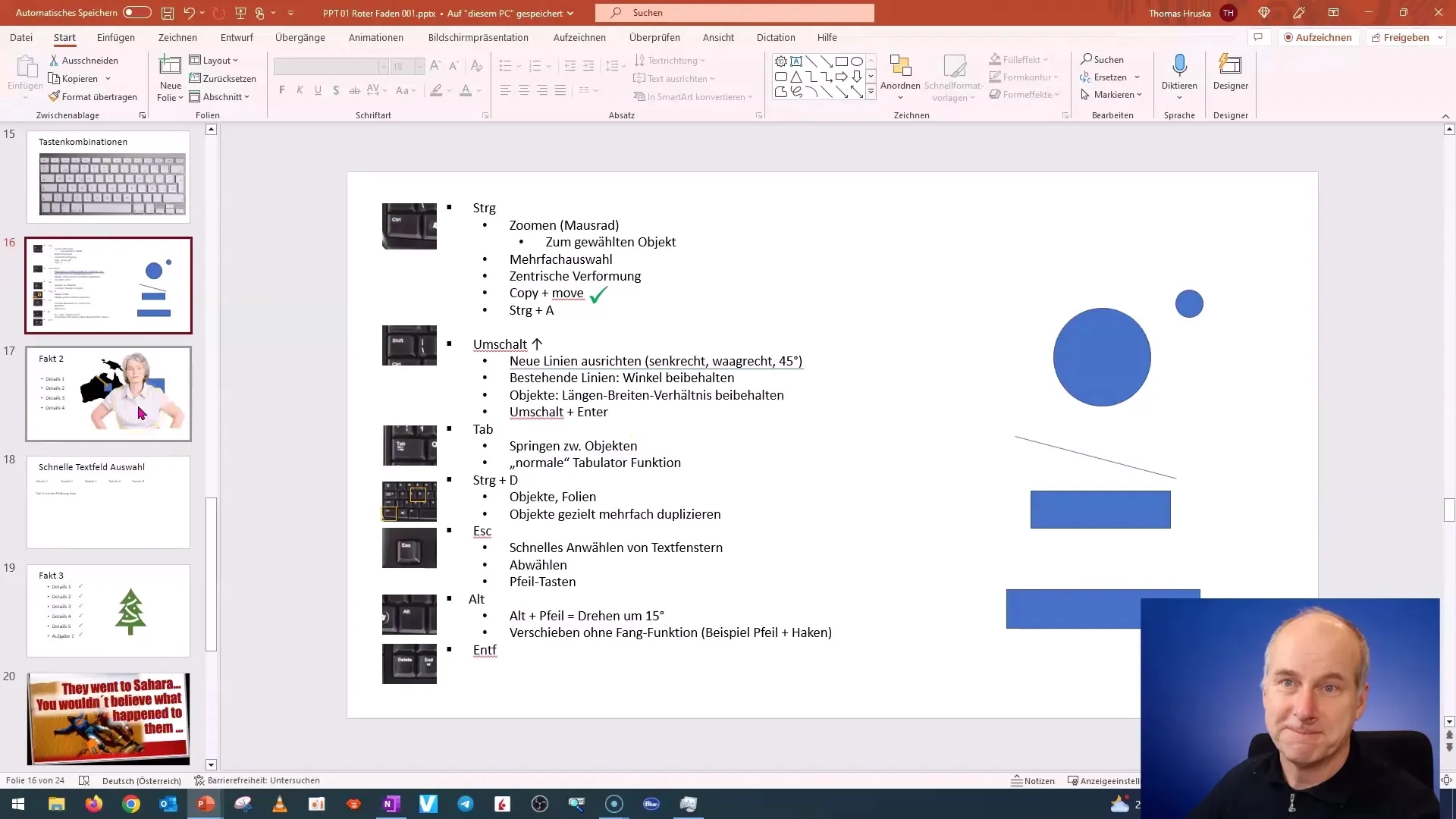
2. Duplikovanie objektov a snívanie stránok
Jednou z najužitočnejších funkcií v PowerPointe je duplikovanie objektov a stránok. Môžete použiť skratku Ctrl + D, aby sa aktuálne vybraný objekt alebo strana duplikovala. Ak napríklad chcete vytvoriť stránku identickú s existujúcou, stlačte Ctrl + D a uvidíte, ako sa vloží priamo pod ňu.
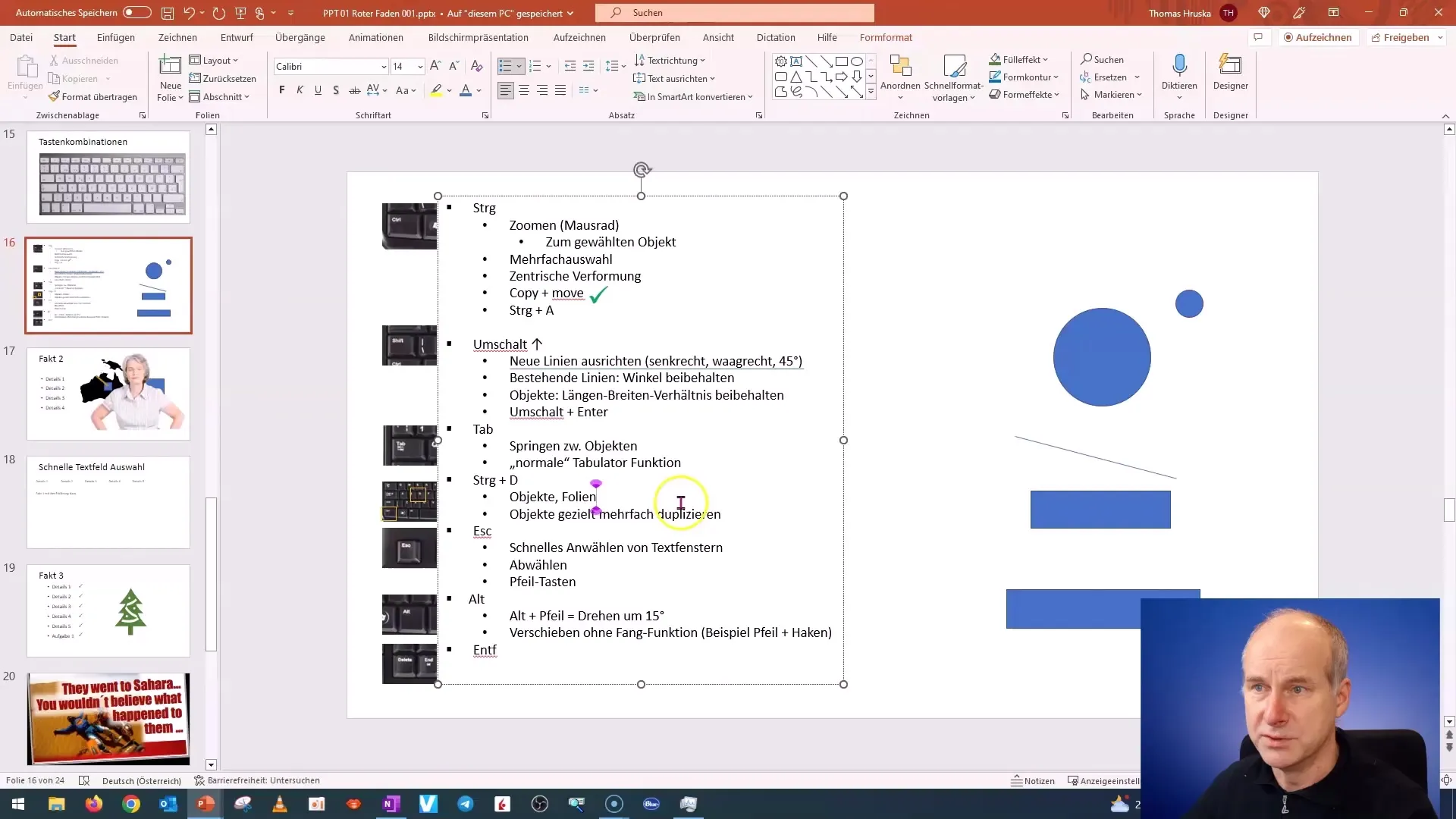
Ak chcete duplikovať viacero objektov súčasne, najprv ich vyberte pomocou klávesy Ctrl a potom znova stlačte Ctrl + D. Takto si ušetríte veľa času a kliknutí.

3. Efektívna práca s klávesou ALT
Klávesu ALT môžete využiť na presné nastavenie a otáčanie objektov. Ak chcete umiestniť objekt na určitú pozíciu, podržte klávesu ALT stlačenú, zatiaľ čo posúvate objekt myšou. Tým dostanete voľnosť umiestniť objekt presne bez rušivých vodících čiar.
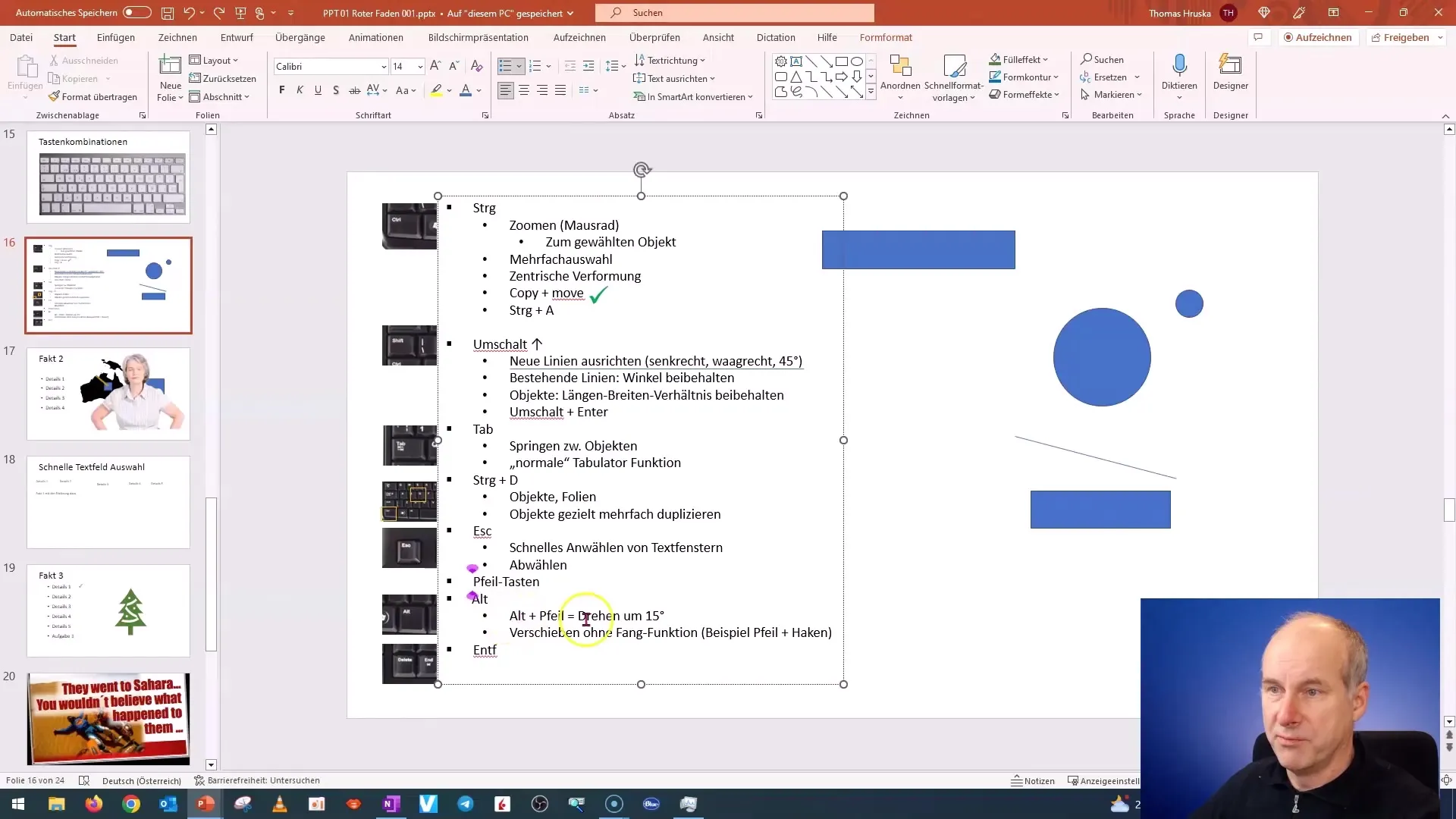
Okrem toho môžete s klávesou ALT a šípkovou klávesou otáčať vybraný objekt o 15-stupňové úseky. V prípade potreby môžete objekty zarovnať podľa požadovaného uhla a miesta.
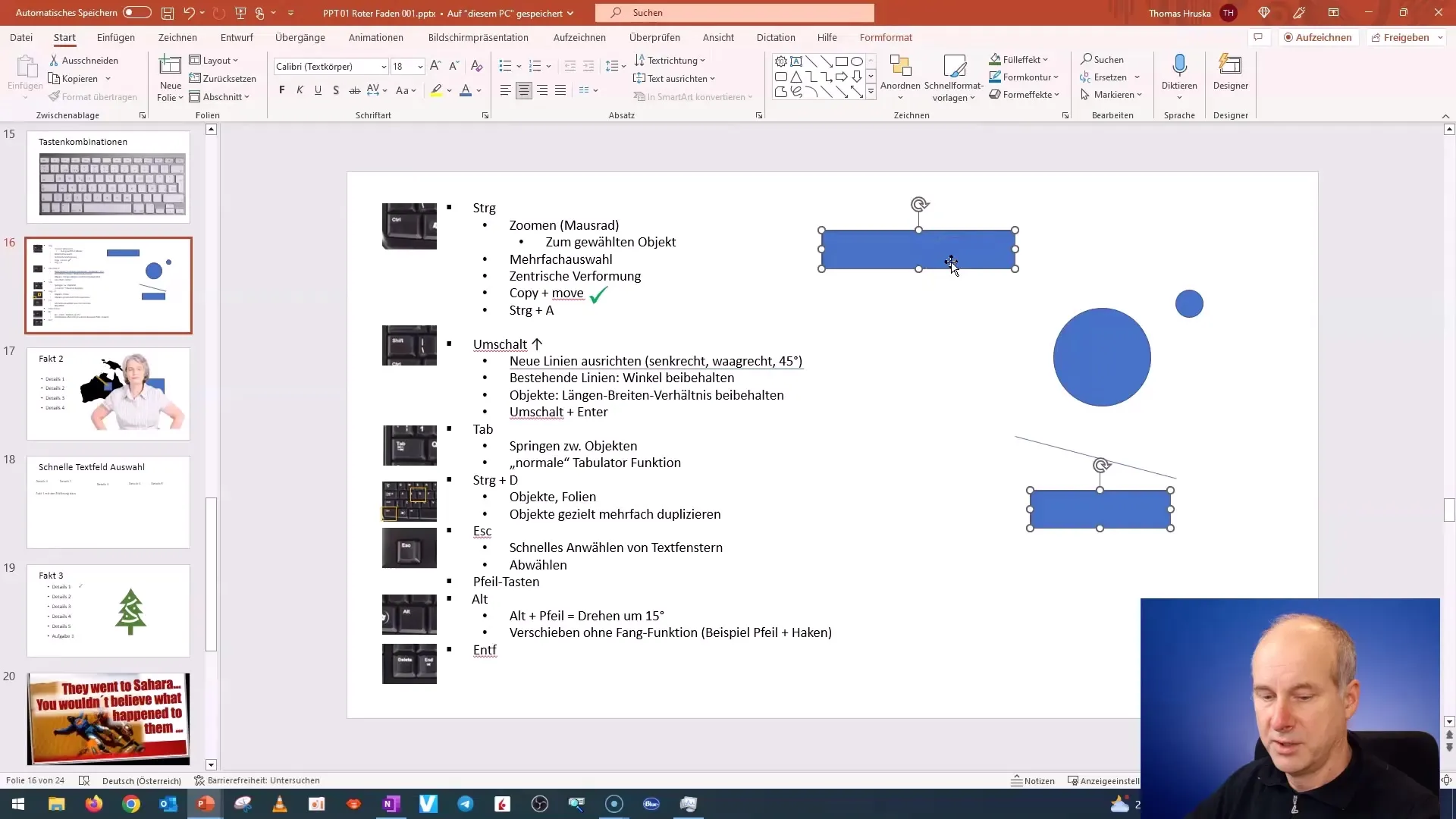
4. Rýchle odznačenie objektov
Často sa stane, že ste vybrali objekt a chcete ho odznačiť, aby ste mohli pracovať s iným prvkom. Práve tu prichádza do hry tlačidlo Escape. Stačí stlačiť tlačidlo Escape a aktuálne vybratý objekt sa odznačí a prejdete k nasledujúcemu prvku. Tento postup je rýchly a jednoduchý.
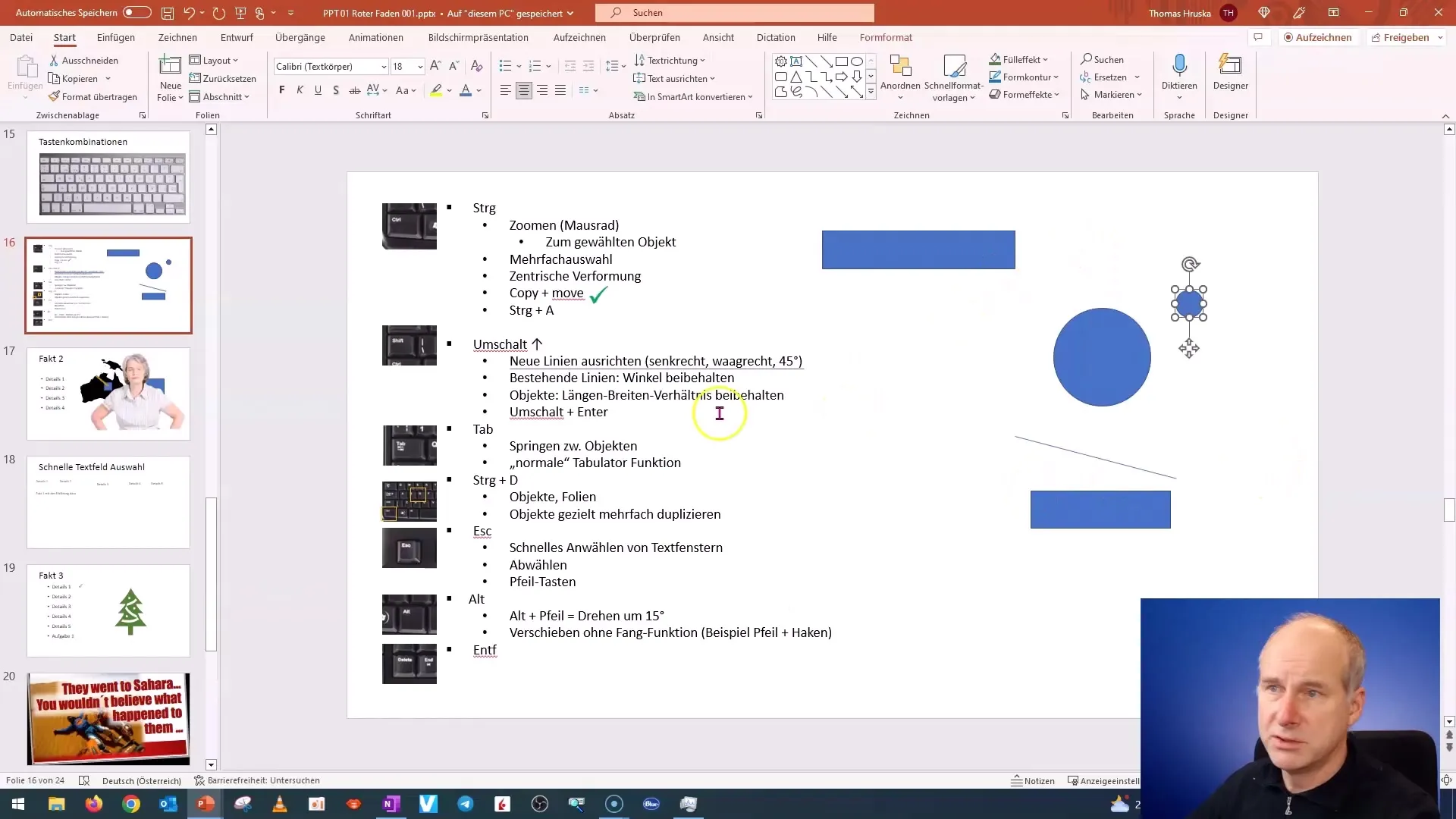
5. Rýchle výber a úprava textu
V prezentáciách často pracujete s viacerými textovými poliami. Ak máte viacero textových polí a chcete, aby boli rovnomerne zarovnané, môžete použiť rýchlu metódu. Kliknite na textové pole, potom stlačte Escape, aby ste vybrali celý text. Potom môžete použiť aj šípky na rýchlu zmenu polohy.
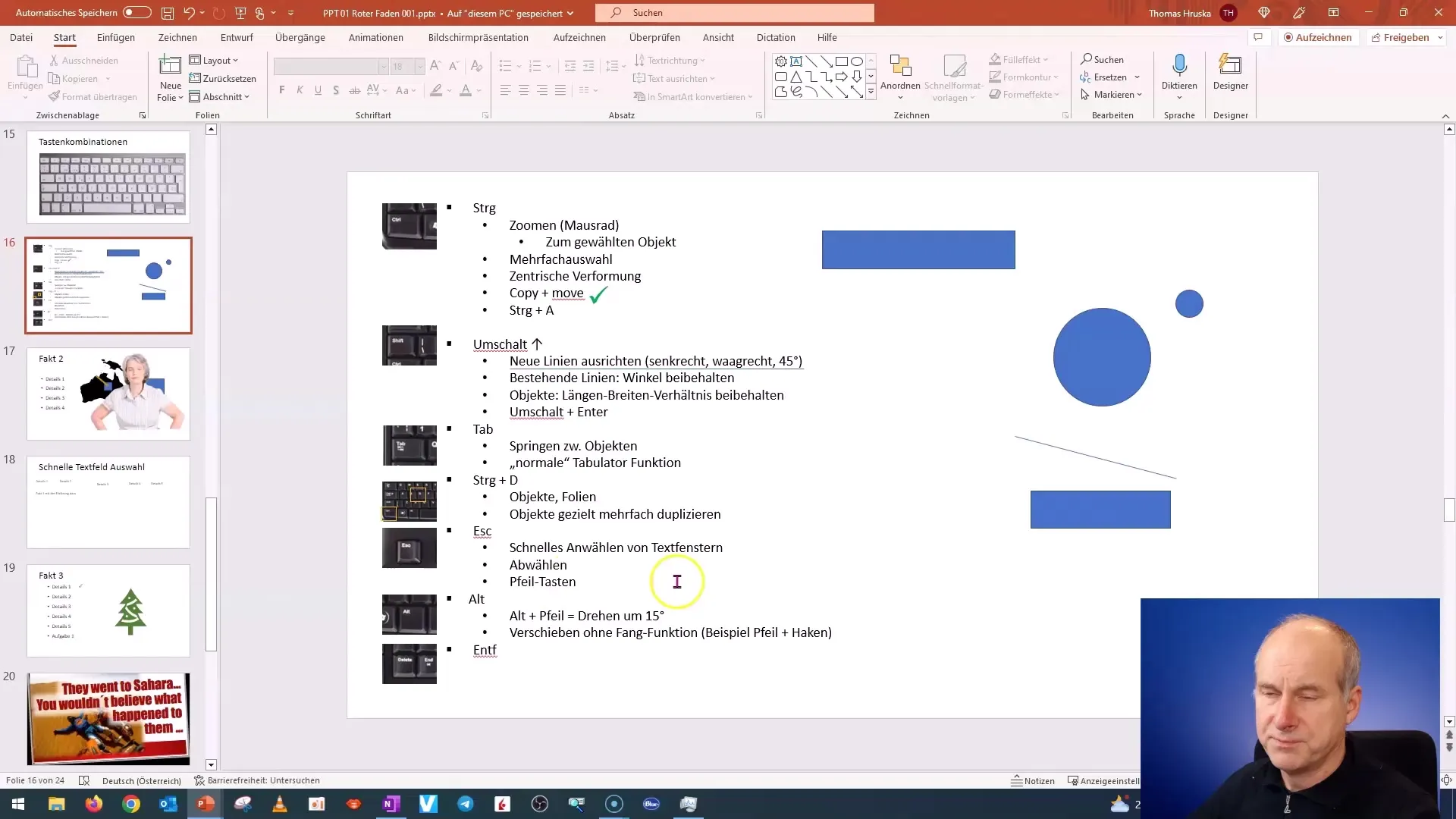
6. Usporiadané a odstránenie prvkov
Ak chcete duplikovať stránku a ponechať len určité prvky, môžete použiť skratku Ctrl + A na výber všetkého a potom s klávesou Ctrl odznačiť prvky, ktoré nepotrebujete. Potom stlačte tlačidlo Delete na rýchle odstránenie všetkých nežiaducich prvkov.
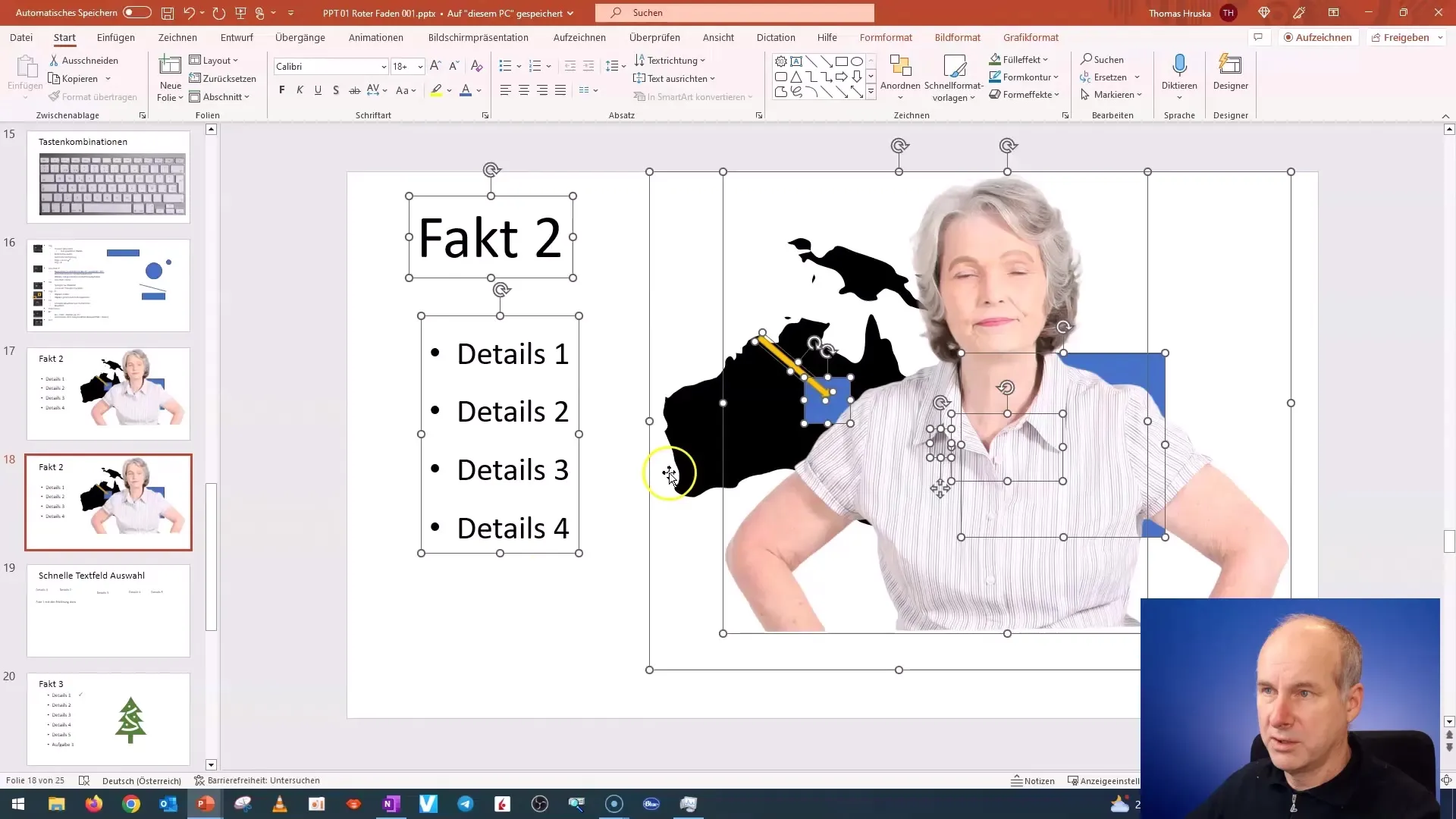
Táto metóda je oveľa efektívnejšia, než musieť všetko ručne odznačiť.
Zhrnutie
V tomto návode ste sa naučili, ako môžete zvýšiť rýchlosť práce v PowerPointe pomocou klávesnice Tab, skratky Ctrl + D a klávesom Alt. Využite tieto tipy a triky na zvýšenie efektívnosti a úsporu času.
Často kladené otázky
Ako rýchlo prepínať medzi objektmi v PowerPointe?Klávesa Tab umožňuje rýchlo prepínať medzi objektmi.
Ako duplikovať objekty v PowerPointe?Použite skratku Ctrl + D na duplikáciu objektu alebo snímky.
Čo robí klávesa Alt v PowerPointe?Klávesa Alt umožňuje presné presúvanie a otáčanie objektov bez problémov s priliehajúcimi líniemi.
Ako rýchlo odznačiť objekty?Stlačte kláves Escape na odznačenie aktuálne vybraného objektu.
Ako rýchlo odstrániť text a objekty zo snímky?Vyberte všetko pomocou Ctrl + A a potom nežiaduce prvky odstráňte klávesou Delete.


